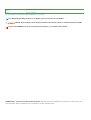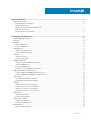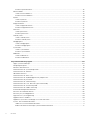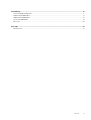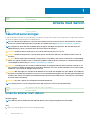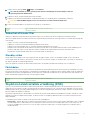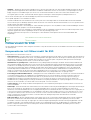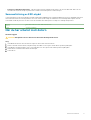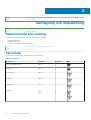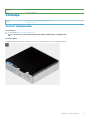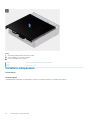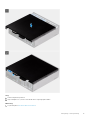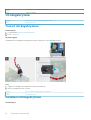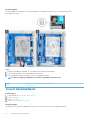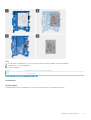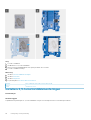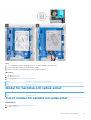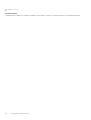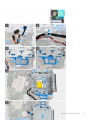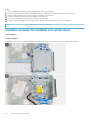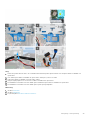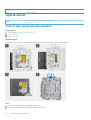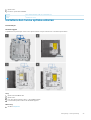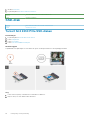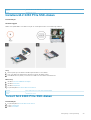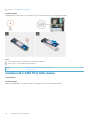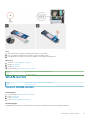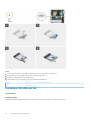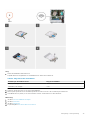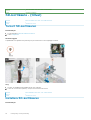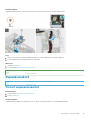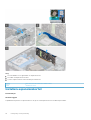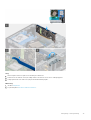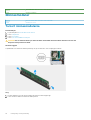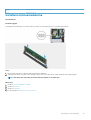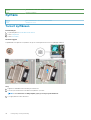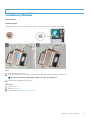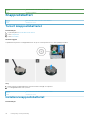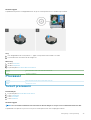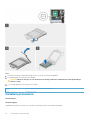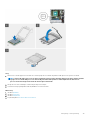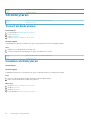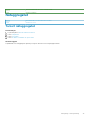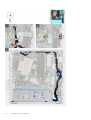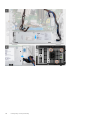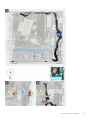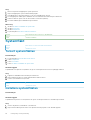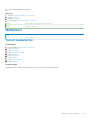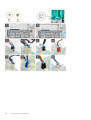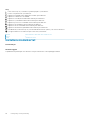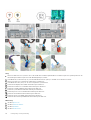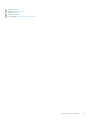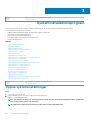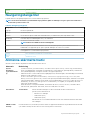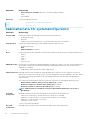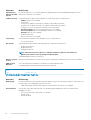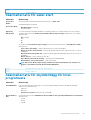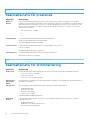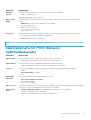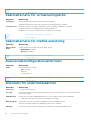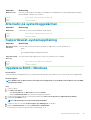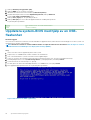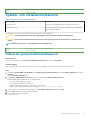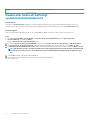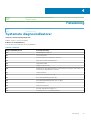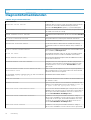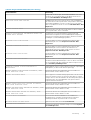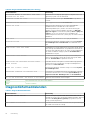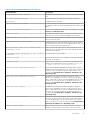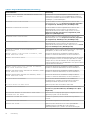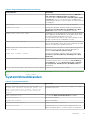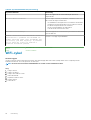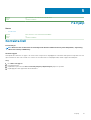Dell Precision 3440 Small Form Factor Bruksanvisning
- Typ
- Bruksanvisning

Precision 3440 dator med liten formfaktor
Servicehandbok
Regleringsmodell: D15S
Regleringstyp: D15S003
May 2020
Rev. A00

Identifier GUID-5B8DE7B7-879F-45A4-88E0-732155904029
Version 15
Status Translation Validated
Anmärkningar, försiktighetsbeaktanden och varningar
OBS: OBS innehåller viktig information som hjälper dig att få ut det mesta av produkten.
CAUTION: VIKTIGT anger antingen risk för skada på maskinvara eller förlust av data och förklarar hur du kan undvika
problemet.
VARNING: En VARNING visar på en potentiell risk för egendoms-, personskador eller dödsfall.
© 2020 Dell Inc. eller dess dotterbolag. Med ensamrätt. Dell, EMC och andra varumärken är varumärken som tillhör Dell Inc. eller
dess dotterbolag. Andra varumärken kan vara varumärken som tillhör respektive ägare.

1 Arbeta med datorn........................................................................................................................6
Säkerhetsanvisningar............................................................................................................................................................ 6
Innan du arbetar inuti datorn..........................................................................................................................................6
Säkerhetsföreskrifter.......................................................................................................................................................7
Skydd mot elektrostatisk urladdning (ESD)..................................................................................................................7
Fältservicekit för ESD......................................................................................................................................................8
När du har arbetat inuti datorn...................................................................................................................................... 9
2 Isärtagning och ihopsättning........................................................................................................10
Rekommenderade verktyg..................................................................................................................................................10
Skruvlista...............................................................................................................................................................................10
Sidokåpa.................................................................................................................................................................................11
Ta bort sidopanelen.........................................................................................................................................................11
Installera sidopanelen..................................................................................................................................................... 12
Intrångsbrytare..................................................................................................................................................................... 14
Ta bort intrångsbrytaren............................................................................................................................................... 14
Installera intrångsbrytaren.............................................................................................................................................14
Frontram................................................................................................................................................................................15
Ta bort frontramen........................................................................................................................................................ 15
Installera frontramen......................................................................................................................................................16
Hårddiskmontering............................................................................................................................................................... 17
Ta bort 2,5-tums hårddiskmonteringen.......................................................................................................................17
Ta bort hårddiskfästet................................................................................................................................................... 18
Installera hårddiskfästet.................................................................................................................................................19
Installera 2,5-tums hårddiskmonteringen................................................................................................................... 20
Modul för hårddisk och optisk enhet................................................................................................................................. 21
Ta bort modulen för hårddisk och optisk enhet..........................................................................................................21
Installera modulen för hårddisk och optisk enhet...................................................................................................... 24
Optisk enhet.........................................................................................................................................................................26
Ta bort den tunna optiska enheten.............................................................................................................................26
Installera den tunna optiska enheten...........................................................................................................................27
SSD-disk............................................................................................................................................................................... 28
Ta bort M.2 2230 PCIe SSD-disken............................................................................................................................28
Installera M.2 2230 PCIe SSD-disken......................................................................................................................... 29
Ta bort M.2 2280 PCIe SSD-disken............................................................................................................................29
Installera M.2 2280 PCIe SSD-disken.........................................................................................................................30
WLAN-kortet........................................................................................................................................................................ 31
Ta bort WLAN-kortet.....................................................................................................................................................31
Installera WLAN-kortet................................................................................................................................................. 32
SD-kortläsare - (tillval)........................................................................................................................................................34
Ta bort SD-kortläsaren................................................................................................................................................. 34
Installera SD-kortläsaren...............................................................................................................................................34
Expansionskort.....................................................................................................................................................................35
Ta bort expansionskortet..............................................................................................................................................35
Innehåll
Innehåll 3

Installera expansionskortet...........................................................................................................................................36
Minnesmoduler.....................................................................................................................................................................38
Ta bort minnesmodulerna.............................................................................................................................................38
Installera minnesmodulerna.......................................................................................................................................... 39
Kylfläns..................................................................................................................................................................................40
Ta bort kylflänsen.......................................................................................................................................................... 40
Installera kylflänsen.........................................................................................................................................................41
Knappcellsbatteri................................................................................................................................................................. 42
Ta bort knappcellsbatteriet.......................................................................................................................................... 42
Installera knappcellsbatteriet........................................................................................................................................42
Processor..............................................................................................................................................................................43
Ta bort processorn........................................................................................................................................................ 43
Installera processorn......................................................................................................................................................44
Strömbrytaren......................................................................................................................................................................46
Ta bort strömbrytaren.................................................................................................................................................. 46
Installera strömbrytaren................................................................................................................................................46
Nätaggregatet......................................................................................................................................................................47
Ta bort nätaggregatet...................................................................................................................................................47
Installera nätaggregatet................................................................................................................................................49
Systemfläkt.......................................................................................................................................................................... 52
Ta bort systemfläkten...................................................................................................................................................52
Installera systemfläkten................................................................................................................................................ 52
Moderkort.............................................................................................................................................................................53
Ta bort moderkortet......................................................................................................................................................53
Installera moderkortet...................................................................................................................................................56
3 Systeminstallationsprogram........................................................................................................60
Öppna systeminställningar................................................................................................................................................. 60
Navigeringstangenter.......................................................................................................................................................... 61
Allmänna skärmalternativ.................................................................................................................................................... 61
Skärmalternativ för systemkonfiguration......................................................................................................................... 62
Skärmalternativ för Säkerhet.............................................................................................................................................63
Videoskärmalternativ...........................................................................................................................................................64
Skärmalternativ för säker start..........................................................................................................................................65
Skärmalternativ för skyddstillägg för Intel-programvara................................................................................................65
Skärmalternativ för prestanda...........................................................................................................................................66
Skärmalternativ för strömhantering..................................................................................................................................66
Skärmalternativ för POST Behavior (självtestbeteende)...............................................................................................67
Skärmalternativ för virtualiseringsstöd.............................................................................................................................68
Skärmalternativ för trådlös anslutning..............................................................................................................................68
Avancerade konfigurationsalternativ................................................................................................................................ 68
Alternativ för underhållsskärmen.......................................................................................................................................68
Alternativ på systemloggskärmen..................................................................................................................................... 69
SupportAssist-systemupplösning......................................................................................................................................69
Uppdatera BIOS i Windows................................................................................................................................................69
Uppdatera system-BIOS med hjälp av en USB-flashenhet............................................................................................70
System- och installationslösenord......................................................................................................................................71
Tilldela ett systeminstallationslösenord........................................................................................................................71
Radera eller ändra ett befintligt systeminstallationslösenord...................................................................................72
4
Innehåll

4 Felsökning................................................................................................................................. 73
Systemets diagnosindikatorer............................................................................................................................................73
Diagnostikfelmeddelanden..................................................................................................................................................74
Diagnostikfelmeddelanden..................................................................................................................................................76
Systemfelmeddelanden.......................................................................................................................................................79
WiFi-cykel.............................................................................................................................................................................80
5 Få hjälp...................................................................................................................................... 81
Kontakta Dell.........................................................................................................................................................................81
Innehåll 5

Identifier GUID-9CCD6D90-C1D1-427F-9E77-D4F83F3AD2B6
Version 3
Status Translation Validated
Arbeta med datorn
Identifier GUID-ED275111-48F0-414D-80B1-1A6A56A6F7E4
Version 2
Status Translation Validated
Säkerhetsanvisningar
Följ dessa säkerhetsföreskrifter för att skydda datorn och dig själv. Om inget annat anges antar varje procedur som ingår i detta dokument
att du har läst säkerhetsinformationen som medföljde datorn.
OBS: Läs säkerhetsinstruktionerna som levererades med datorn innan du arbetar i datorn. Mer information om bästa
metoder för säkert handhavande finns på hemsidan för regelefterlevnad på www.dell.com/regulatory_compliance.
OBS: Koppla bort datorn från alla strömkällor innan du öppnar datorkåpan eller panelerna. När du är klar sätter du
tillbaka alla kåpor, paneler och skruvar innan du ansluter datorn till eluttaget.
CAUTION: Undvik att datorn skadas genom att se till att arbetsytan är plan, torr och ren.
CAUTION: Undvik att komponenter och kort skadas genom att hålla dem i kanterna och undvika att vidröra stift och
kontakter.
CAUTION: Du bör endast utföra felsökning och reparationer som godkänts eller anvisats av Dells team för teknisk hjälp.
Skador som uppstår till följd av service som inte har godkänts av Dell täcks inte av garantin. Se säkerhetsanvisningarna
som medföljde produkten eller på www.dell.com/regulatory_compliance.
CAUTION: Jorda dig genom att röra vid en omålad metallyta, till exempel metallen på datorns baksida, innan du rör vid
något inuti datorn. Medan du arbetar bör du med jämna mellanrum röra vid en olackerad metallyta för att avleda statisk
elektricitet som kan skada de inbyggda komponenterna.
CAUTION: När du kopplar bort en kabel ska du alltid dra i dess kontakt eller dragflik, inte i själva kabeln. Vissa kablar har
kontakter med låsflikar eller vingskruvar som måste lossas innan kabeln kan kopplas från. När du kopplar från kablar ska
du rikta in dem rakt för att undvika att kontaktstiften böjs. När du ansluter kablar ska du se till att portar och kontakter
är korrekt vända och inriktade.
CAUTION: Tryck in och mata ut eventuella kort från mediekortläsaren.
OBS: Färgen på datorn och vissa komponenter kan skilja sig från de som visas i det här dokumentet.
Identifier GUID-44EFC870-AEDE-4D27-9DCF-470E2AD8F8F9
Version 2
Status Translation Validated
Innan du arbetar inuti datorn
Om denna uppgift
OBS: Bilderna i det här dokumentet kan skilja från din dator beroende på konfigurationen du beställde.
Steg
1. Spara och stäng alla öppna filer samt avsluta alla öppna program.
1
6 Arbeta med datorn

2. Stäng av datorn. Klicka på Start > Stänga > av strömmen.
OBS: Om du använder ett annat operativsystem finns det anvisningar för hur du stänger av datorn i
operativsystemets dokumentation.
3. Koppla bort datorn och alla anslutna enheter från eluttagen.
4. Koppla bort alla anslutna nätverksenheter och all kringutrustning, t.ex. tangentbord, mus och bildskärm, från datorn.
CAUTION: Nätverkskablar kopplas först loss från datorn och sedan från nätverksenheten.
5. Ta bort eventuella mediakort och optiska skivor från datorn, om det behövs.
Identifier GUID-30EEEBF7-B61E-422E-BF3E-75335EC500E3
Version 14
Status Translation Validated
Säkerhetsföreskrifter
Kapitlet om säkerhetsföreskrifter beskriver de primära stegen som ska vidtas innan du utför några demonteringsanvisningar.
Observera följande säkerhetsföreskrifter innan du utför några installationer eller bryter/fixerar procedurer som innebär demontering eller
ommontering:
• Stäng av systemet och alla ansluten kringutrustning.
• Koppla bort systemet och all ansluten kringutrustning från nätströmmen.
• Koppla bort alla nätverkskablar, telefon- och telekommunikationsledningar från systemet.
• Använd ett ESD-fältservicekit när du arbetar inom någon stationär dator för att undvika skador på elektrostatisk urladdning (ESD).
• När du har tagit bort någon systemkomponent, placera försiktigt den borttagna komponenten på en antistatisk matta.
• Använda skor med icke ledande gummisulor för att minska risken för elektrisk stöt.
Standby ström
Dell-produkter med standby-ström måste kopplas ur innan du öppnar väskan. System som innehåller standby-ström är i huvudsak
strömförande medan de stängs av. Den interna strömmen gör att systemet kan stängas av (väcka på LAN), och stängs av i viloläge och
har andra avancerade strömhanteringsfunktioner.
Genom att koppla ur, trycka på och håll strömbrytaren intryckt i 15 sekunder ska ladda ur återstående ström i moderkortet.
Förbindelse
Förbindelse är en metod för att ansluta två eller flera jordledare till samma elektriska potential. Detta görs genom användning av ett ESD-
kit (Field Service Electrostatic discharge). Vid anslutning av en bindningstråd, se alltid till att den är ansluten till bar metall och aldrig till en
målade eller icke-metallyta. Handledsremmen ska vara säker och i full kontakt med din hud, och se till att alltid ta bort alla smycken som
klockor, armband eller ringar innan du själv och utrustningen förbinds.
Identifier
GUID-E1EAA29F-F785-45A4-A7F8-3E717B40D541
Version 8
Status Translation Validated
Skydd mot elektrostatisk urladdning (ESD)
ESD är ett stort problem när du hanterar elektroniska komponenter, särskilt känsliga komponenter såsom expansionskort, processorer,
DIMM-minnen och moderkort. Mycket små belastningar kan skada kretsarna på ett sätt som kanske inte är uppenbart, men som kan ge
tillfälliga problem eller en förkortad produktlivslängd. Eftersom det finns påtryckningar i branschen för lägre strömkrav och högre densitet
blir ESD-skyddet allt viktigare att tänka på.
På grund av högre densitet hos de halvledare som används i de senaste Dell-produkterna är känsligheten för skador orsakade av statisk
elektricitet nu högre än i tidigare Dell-produkter. Av denna orsak är vissa tidigare godkända metoder för att hantera komponenter inte
längre tillämpliga.
Två erkända typer av skador orsakade av ESD är katastrofala och tillfälliga fel.
• Katastrofala – ungefär 20 procent av alla ESD-relaterade fel utgörs av katastrofala fel. I dessa fall ger skada upphov till en omedelbar
och fullständig förlust av funktionaliteten. Ett exempel på ett katastrofalt fel är när ett DIMM-minne utsätts för en statisk stöt och
systemet omedelbart ger symtomet "No POST/No Video" (ingen post/ingen video) och avger en pipkod för avsaknad av eller ej
fungerande minne.
Arbeta med datorn
7

• Tillfälliga – tillfälliga fel representerar cirka 80 procent av de ESD-relaterade felen. Den höga andelen tillfälliga fel innebär att de flesta
gånger som skador uppstår kan de inte identifieras omedelbart. DIMM-minnet utsätts för en statisk stöt, men spårningen försvagas
knappt och ger inte omedelbart några symtom utåt som är relaterade till skadan. Det kan ta flera veckor eller månader för det
försvagade spåret att smälta, och under tiden kan det uppstå försämringar av minnesintegriteten, tillfälliga minnesfel osv.
Det är svårare att känna igen och felsköka tillfälliga fel (kallas även intermittenta eller latenta).
Utför följande åtgärder för att förhindra ESD-skador:
• Använd ett kabelanslutet ESD-armband som är korrekt jordat. Det är inte längre tillåtet att använda trådlösa antistatiska armband
eftersom de inte ger ett tillräckligt skydd. Det räcker inte med att röra vid chassit innan du hanterar delar för att få ett garanterat ESD-
skydd för delar med ökad ESD-känslighet.
• Hantera alla komponenter som är känsliga för statisk elektricitet på en plats som är skyddad mot elektrostatiska urladdningar. Använd
om möjligt antistatiska golvplattor och skrivbordsunderlägg.
• Ta inte ut en komponent som är känslig för statisk elektricitet från sin förpackning förrän du är redo att installera komponenten. Innan
du packar upp den antistatiska förpackningen ska du se till att du jordar dig på något sätt.
• Innan du transporterar en komponent som är känslig för statisk elektricitet ska du placera den i en antistatisk behållare eller
förpackning.
Identifier
GUID-4AA1893E-5817-437E-8D54-6A96821FC6E6
Version 4
Status Translation Validated
Fältservicekit för ESD
Det obevakade fältservicekittet är det vanligaste servicekittet. Varje fältservicekit omfattar tre huvuddelar: antistatisk matta, handledsrem
och jordningstråd.
Komponenterna i ett fältservicekit för ESD
Komponenterna i ett fältservicekit för ESD är:
• Antistatisk matta - Den antistatiska mattan är dissipativ och delar kan placeras på den under serviceförfaranden. När du använder en
antistatisk matta din handledsrem ska sitta åt och jordningstråden ska kopplas till mattan och till någon omålad metall på systemet som
du arbetar på. När den har anslutits ordentligt kan reservdelar tas ut från ESD-påsen och placeras direkt på mattan. ESD-känsliga
artiklar är säkra i din hand, på ESD-mattan, i systemet eller inne i en påse.
• Handledsrem och jordningstråd - Handledsremmen och jordningstråden kan antingen vara direkt anslutna mellan handleden och
den omålade metalldelen på maskinvaran om ESD-mattan inte är nödvändig, eller ansluten till den antistatiska mattan för att skydda
maskinvaran som tillfälligt har placerats på mattan. Den fysiska anslutningen av handledsremmen och jordningstråden mellan huden,
ESD-mattan och maskinvaran kallas för bindning. Använd endast fältservicekittet med en handledsrem, matta och jordningstråd.
Använd aldrig trådlösa handledsremmar. Var alltid medveten om att de interna kablarna i handledsremmen i slutänden kommer att
skadas av normalt slitage och de måste kontrolleras regelbundet med ett testverktyget för att undvika oavsiktliga ESD-
maskinvaruskador. Vi rekommenderar att du testar handledsremmen och jordningstråden minst en gång per vecka.
• Testverktyg för ESD-handledsremmen - Ledningarna inuti en ESD-handledsrem kommer att ta skada över tid. När du använder ett
oövervakat kit är bästa praxis att regelbundet testa handledsremmen före varje servicebesök och minst en gång per vecka. Ett
testverktyg för handledsremmen är den bästa metoden för att göra det här testet. Om du inte har något eget testverktyg för
handledsremmen kan du höra med ditt regionala kontor för att ta reda på om de har ett. När du ska utföra testet ansluter du
handledsremmens jordningstråd på testverktyget medan det är fastspänt på handleden och trycker på knappen för att testa. En grön
LED lyser om testet lyckades, en röd LED tänds och ett larm ljuder om testet misslyckas.
• Isolatorelement - Det är viktigt att hålla ESD-känsliga enheter, såsom kylflänsens platshöljen, borta från inre delar som är isolatorer
och ofta är laddade.
• Arbetsmiljö - Innan du använder ESD-fältservicekittet ska du utvärdera situationen på kundanläggningen. Till exempel, driftsättning av
kittet för en servermiljö är annorlunda än för en stationär eller bärbar dator. Servrar är normalt installerade i ett rack inom ett
datacenter; stationära eller bärbara datorer är vanligen placerade på kontorsskrivbord eller i bås. Titta alltid efter en stor öppen plan yta
som är fritt från föremål och tillräckligt stor för användning av ESD-kittet med ytterligare utrymme för att rymma den typ av system
som repareras. Arbetsytan ska också vara fri från isolatorer som kan orsaka en ESD-händelse. På arbetsytan ska isolatorer som t.ex.
frigolit och annan plast ska alltid flyttas minst 12 tum eller 30 cm från känsliga komponenter innan du hanterar eventuella
maskinvarukomponenter fysiskt
• ESD-förpackning - Alla ESD-känsliga enheter måste skickas och tas emot i antistatiska förpackningar. Metall, statiskt avskärmade
påsar är att föredra. Du bör dock alltid returnera den skadade delen med samma ESD-påse och förpackning som den nya delen
levererades i. Påsen ska vikas ihop och tejpas igen och samma skumplastförpackning ska användas i den ursprungliga lådan som den
nya delen levererades i. ESD-känsliga enheter bör endast tas ur förpackningen på en ESD-skyddad arbetsyta och delar bör aldrig
placeras ovanpå ESD-påsen eftersom att endast påsens insida är avskärmad. Placera alltid delar i din handen, på ESD-mattan, i
systemet eller i en antistatisk påse.
8
Arbeta med datorn

• Transport av känsliga komponenter - När du transporterar ESD-känsliga komponenter, såsom reservdelar eller delar som ska
returneras till Dell, är det viktigt att placera dessa artiklar i antistatiska påsar för säker transport.
Sammanfattning av ESD-skydd
Vi rekommenderar att alla servicetekniker använder traditionella trådbundna ESD-jordade handledsremmar och en skyddande antistatisk
matta hela tiden när de servar Dell-produkter. Dessutom är det mycket viktigt att teknikerna förvarar känsliga delar separat från alla
isolatordelar medan de genomför servicen och att de använder antistatiska påsar för transport av känsliga komponenter.
Identifier GUID-3C4573AB-7C32-4215-98B6-26F649510437
Version 1
Status Translation Validated
När du har arbetat inuti datorn
Om denna uppgift
CAUTION: Kvarglömda och lösa skruvar inuti datorn kan allvarligt skada datorn.
Steg
1. Sätt tillbaka alla skruvar och kontrollera att inga lösa skruvar finns kvar inuti datorn.
2. Anslut eventuella externa enheter, kringutrustning och kablar som du tog bort innan arbetet på datorn påbörjades.
3. Sätt tillbaka eventuella mediakort, skivor och andra delar som du tog bort innan arbetet på datorn påbörjades.
4. Anslut datorn och alla anslutna enheter till eluttagen.
5. Starta datorn.
Arbeta med datorn
9

Identifier GUID-9CB09CFA-BBF6-48B0-BC0F-9CDA94C3FA42
Version 2
Status Translation Validated
Isärtagning och ihopsättning
Identifier GUID-7C481444-7F3B-404A-9DE3-E38823DB4378
Version 9
Status Translation Validated
Rekommenderade verktyg
Procedurerna i detta dokument kan kräva att följande verktyg används:
• Stjärnskruvmejsel nr 0
• Stjärnskruvmejsel nr 1
• Rits i plast − rekommenderas för fälttekniker
Identifier
GUID-320A3FFF-CB0E-401D-8C48-5D5D22D230BC
Version 1
Status Translation in review
Skruvlista
Följande tabell visar skruvlistan och bilderna för olika komponenter.
Tabell 1. Skruvlista
Komponent Skruvtyp Kvantitet Bild
M.2 2230/2280 SSD-disk M2x3 1
WLAN-kort M2x3 1
SD-kortläsare M6x32 2
Stödfäste M6x32 2
Nätaggregat M6x32 2
Moderkort M2x4
6-32
1
5
2
10 Isärtagning och ihopsättning

Identifier GUID-9455E798-7207-4DE8-ACAA-863E59F94B41
Version 1
Status Translation Validated
Sidokåpa
Identifier GUID-EBFE6790-001E-4495-9272-E493D4ED4D58
Version 1
Status Translation in review
Ta bort sidopanelen
Förutsättningar
1. Följ anvisningarna i innan du arbetar inuti datorn.
OBS: Se till att du tar bort säkerhetskabeln från säkerhetskabeluttaget (i tillämpliga fall).
Om denna uppgift
Följande bild anger placeringen av sidopanelen och ger en visuell representation av borttagningsproceduren.
Isärtagning och ihopsättning 11

Steg
1. Skjut ned frigöringsspärren tills du hör ett klick.
2. Skjut sidokåpan mot systemets baksida.
3. Lyft bort sidokåpan från systemet.
Identifier
GUID-29D5776B-8591-478E-86AE-A547073AB562
Version 2
Status Translation in review
Installera sidopanelen
Förutsättningar
Om denna uppgift
Följande bild visar placeringen av sidopanelerna och ger en visuell representation av installationsproceduren.
12
Isärtagning och ihopsättning

Identifier GUID-D3CE4022-35C4-4F29-8333-C9BCCC30775D
Version 1
Status Translation Validated
Intrångsbrytare
Identifier GUID-B2965854-5FE2-4A43-838E-727EB0D193DB
Version 1
Status Translation in review
Ta bort intrångsbrytaren
Förutsättningar
1. Följ anvisningarna i Innan du arbetar inuti datorn.
2. Ta bort sidopanelen
Om denna uppgift
Följande bilder visar intrångsbrytarens placering och ger en illustration av borttagningsproceduren.
Steg
1. Koppla bort intrångsbrytarens kabel från kontakten på moderkortet.
2. Skjut av intrångsbrytaren från systemet.
Identifier
GUID-010315DD-12F8-4B42-8552-1827352FDE94
Version 2
Status Translation in review
Installera intrångsbrytaren
Förutsättningar
14
Isärtagning och ihopsättning

Om denna uppgift
Följande bilder visar intrångsbrytarens placering och ger en illustration av installationsproceduren.
Steg
1. Skjut in intrångsbrytaren i facket på chassit.
2. Anslut intrångsbrytarens kabel till kontakten på moderkortet. .
Nästa Steg
1. Installera sidopanelen
2. Följ anvisningarna i När du har arbetat inuti datorn.
Identifier
GUID-18308A65-BC4C-4A23-B2EB-FAEFA17103F9
Version 1
Status Translation Validated
Frontram
Identifier
GUID-9FCEA21C-9406-4D9F-9A56-97440ED1AAFB
Version 1
Status Translation in review
Ta bort frontramen
Förutsättningar
1. Följ anvisningarna i innan du arbetar inuti datorn.
2. Ta bort sidopanelen.
Om denna uppgift
Följande bilder visar platsen för frontramen och ger en visuell representation av borttagningsproceduren.
Isärtagning och ihopsättning
15

Steg
1. Bänd upp spärrflikarna för att lossa frontramen från systemet.
2. Ta bort frontramen från systemet.
Identifier
GUID-A4FA7E95-AD3E-4A5F-82A9-D14DDE5D4B5C
Version 2
Status Translation in review
Installera frontramen
Förutsättningar
Om denna uppgift
Följande bilder visar platsen för frontramens placering och ger en visuell representation av installationsproceduren.
16
Isärtagning och ihopsättning

Steg
1. Rikta in ramen och sätt i låsflikarna på ramen i spåren på systemet.
2. Tryck in ramen tills hållflikarna klickar på plats.
Nästa Steg
1. Installera sidopanelen.
2. Följ anvisningarna i när du har arbetat inuti datorn.
Identifier
GUID-3F4491BA-1345-4FEB-895E-9C77D3748FDD
Version 2
Status Translation in review
Hårddiskmontering
Identifier
GUID-18F93891-8EAE-4CF3-919B-CF0792CA6271
Version 2
Status Translation in review
Ta bort 2,5-tums hårddiskmonteringen
Förutsättningar
1. Följ anvisningarna i innan du arbetar inuti datorn.
2. Ta bort sidopanelen.
3. Ta bort frontramen.
Isärtagning och ihopsättning
17

Om denna uppgift
De följande bilderna visar platsen för 2,5-tumshårddiskfästet hårddiskmonteringen och ger en visuell representation av
borttagningsproceduren.
Steg
1. Koppla bort hårddiskens datakabel och strömkabel från kontakterna på hårddisken.
2. Tryck på frigöringsfliken och lyft upp hårddiskmonteringen lite.
3. Lossa hårddiskmonteringen från spåret och skjut ut hårddiskmonteringen.
OBS: Observera läget på hårddisken så att du kan sätta tillbaka den på rätt sätt.
Identifier GUID-E6DC9F6F-0F32-412E-8596-37A04B09B3D6
Version 2
Status Translation in review
Ta bort hårddiskfästet
Förutsättningar
1. Följ anvisningarna i innan du arbetar inuti datorn.
2. Ta bort sidopanelen.
3. Ta bort frontramen.
4. Ta bort 2,5-tums hårddiskmonteringen.
Om denna uppgift
Följande bilder visar platsen för hårddiskfästet och ger en visuell representation av borttagningsproceduren.
18
Isärtagning och ihopsättning

Steg
1. Dra i ena sidan av hårddiskfästet för att lossa stiften på fästet från spåren på disken och lyft upp hårddisken.
2. Hårddiskfäste för 2,5-tums hårddisken.
3. 2,5-tums- hårddisken.
Identifier
GUID-FC52A9A2-A6D4-4169-8A98-1D83149BAFEB
Version 2
Status Translation in review
Installera hårddiskfästet
Förutsättningar
Om denna uppgift
Följande bild visar platsen för hårddiskfästet och ger en visuell representation av installationsproceduren.
Isärtagning och ihopsättning
19

Steg
1. 2,5-tums- hårddisken.
2. Hårddiskfäste för 2,5-tums hårddisken.
3. Rikta in stiften på hårddiskhållaren efter spåren på disken och för in dem.
4. 2,5-tums- hårddiskmontering.
Nästa Steg
1. Installera 2,5-tums hårddiskmonteringen.
2. Installera frontramen
3. Installera sidopanelen.
4. Följ anvisningarna i när du har arbetat inuti datorn.
Identifier
GUID-97BDCE46-5B3A-44B2-93D6-1CA1D9F0E988
Version 2
Status Translation in review
Installera 2,5-tums hårddiskmonteringen
Förutsättningar
Om denna uppgift
Följande bild visar placeringen för 2,5-tums hårddisken och ger en visuell representation av installationsproceduren.
20
Isärtagning och ihopsättning
Sidan laddas...
Sidan laddas...
Sidan laddas...
Sidan laddas...
Sidan laddas...
Sidan laddas...
Sidan laddas...
Sidan laddas...
Sidan laddas...
Sidan laddas...
Sidan laddas...
Sidan laddas...
Sidan laddas...
Sidan laddas...
Sidan laddas...
Sidan laddas...
Sidan laddas...
Sidan laddas...
Sidan laddas...
Sidan laddas...
Sidan laddas...
Sidan laddas...
Sidan laddas...
Sidan laddas...
Sidan laddas...
Sidan laddas...
Sidan laddas...
Sidan laddas...
Sidan laddas...
Sidan laddas...
Sidan laddas...
Sidan laddas...
Sidan laddas...
Sidan laddas...
Sidan laddas...
Sidan laddas...
Sidan laddas...
Sidan laddas...
Sidan laddas...
Sidan laddas...
Sidan laddas...
Sidan laddas...
Sidan laddas...
Sidan laddas...
Sidan laddas...
Sidan laddas...
Sidan laddas...
Sidan laddas...
Sidan laddas...
Sidan laddas...
Sidan laddas...
Sidan laddas...
Sidan laddas...
Sidan laddas...
Sidan laddas...
Sidan laddas...
Sidan laddas...
Sidan laddas...
Sidan laddas...
Sidan laddas...
Sidan laddas...
-
 1
1
-
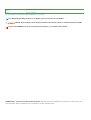 2
2
-
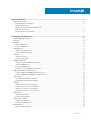 3
3
-
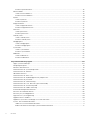 4
4
-
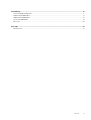 5
5
-
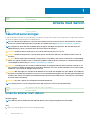 6
6
-
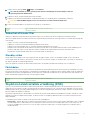 7
7
-
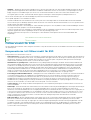 8
8
-
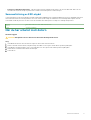 9
9
-
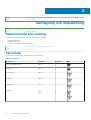 10
10
-
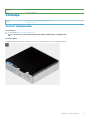 11
11
-
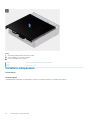 12
12
-
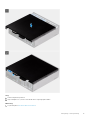 13
13
-
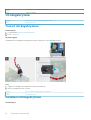 14
14
-
 15
15
-
 16
16
-
 17
17
-
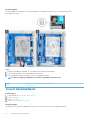 18
18
-
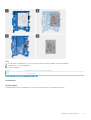 19
19
-
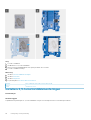 20
20
-
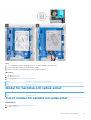 21
21
-
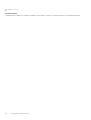 22
22
-
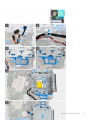 23
23
-
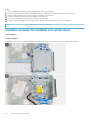 24
24
-
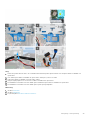 25
25
-
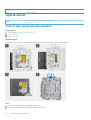 26
26
-
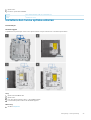 27
27
-
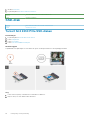 28
28
-
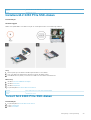 29
29
-
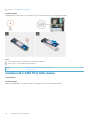 30
30
-
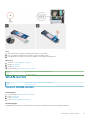 31
31
-
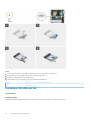 32
32
-
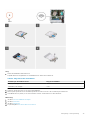 33
33
-
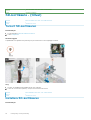 34
34
-
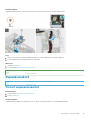 35
35
-
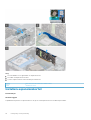 36
36
-
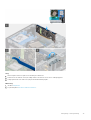 37
37
-
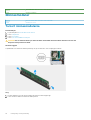 38
38
-
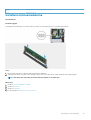 39
39
-
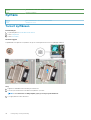 40
40
-
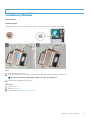 41
41
-
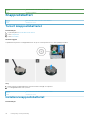 42
42
-
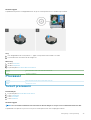 43
43
-
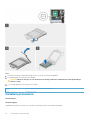 44
44
-
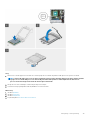 45
45
-
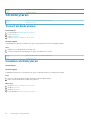 46
46
-
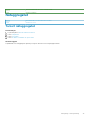 47
47
-
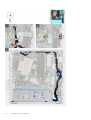 48
48
-
 49
49
-
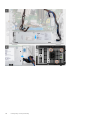 50
50
-
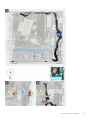 51
51
-
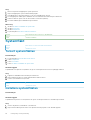 52
52
-
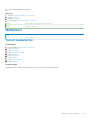 53
53
-
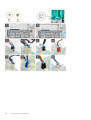 54
54
-
 55
55
-
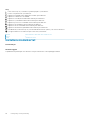 56
56
-
 57
57
-
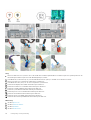 58
58
-
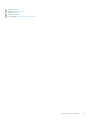 59
59
-
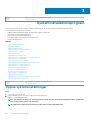 60
60
-
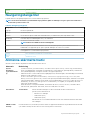 61
61
-
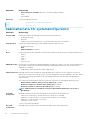 62
62
-
 63
63
-
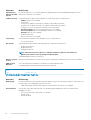 64
64
-
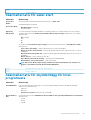 65
65
-
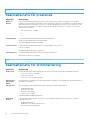 66
66
-
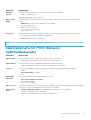 67
67
-
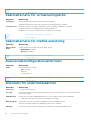 68
68
-
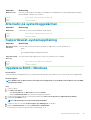 69
69
-
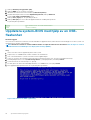 70
70
-
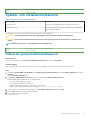 71
71
-
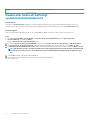 72
72
-
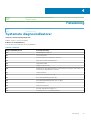 73
73
-
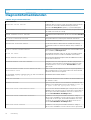 74
74
-
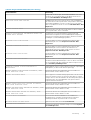 75
75
-
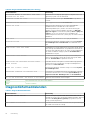 76
76
-
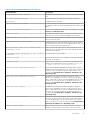 77
77
-
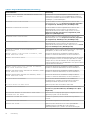 78
78
-
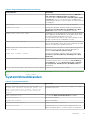 79
79
-
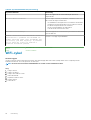 80
80
-
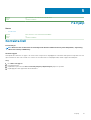 81
81
Dell Precision 3440 Small Form Factor Bruksanvisning
- Typ
- Bruksanvisning
Relaterade papper
-
Dell OptiPlex 5090 Bruksanvisning
-
Dell OptiPlex 7090 Bruksanvisning
-
Dell OptiPlex 5080 Bruksanvisning
-
Dell Precision 3650 Tower Bruksanvisning
-
Dell Latitude 7210 2-in-1 Bruksanvisning
-
Dell Precision 3630 Tower Bruksanvisning
-
Dell Latitude 3420 Bruksanvisning
-
Dell Latitude 3480/3488 Bruksanvisning
-
Dell OptiPlex 5250 All In One Bruksanvisning
-
Dell Latitude 5480/5488 Bruksanvisning